O iOS está cortando alguns textos de seus e-mails encaminhados?
O aplicativo Mail no iOS permite que você gerencie várias caixas de entrada de diferentes endereços de e-mail em um único aplicativo. No entanto, pode ser frustrante se o aplicativo Mail não estiver funcionando corretamente no seu iPhone.
Se você está lendo isso, podemos supor que o iOS está cortando alguns textos de e-mails encaminhados. Como resultado, você não consegue encaminhar todo o conteúdo dos e-mails para seus destinatários, que podem conter informações cruciais.
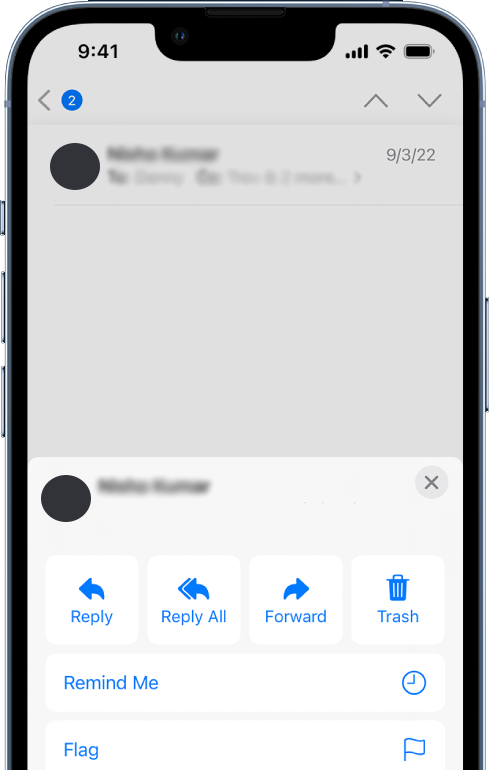
Normalmente, esse problema é causado por versões defeituosas do iOS. Por outro lado, também pode ser devido a configurações inadequadas e dados corrompidos.
Hoje, mostraremos como corrigir o iOS se estiver cortando alguns textos de seus e-mails encaminhados.
Vamos pular direto!
1. Reinicie seu dispositivo.
Se você encontrar problemas em seu dispositivo iOS, a primeira coisa a fazer é reiniciá-lo. Isso deve permitir que seu sistema recarregue seus recursos e resolva quaisquer erros temporários que possam ter ocorrido no aplicativo Mail durante o uso.
Para iPhone X, 11, 12 ou posterior:
mantenha pressionado o botão Diminuir volume e o botão lateral até que o botão”Deslizar para O prompt Desligar’é exibido. Agora, arraste o controle deslizante para a direita e aguarde 30 segundos. Pressione o botão lateral em seguida para ligar o dispositivo. 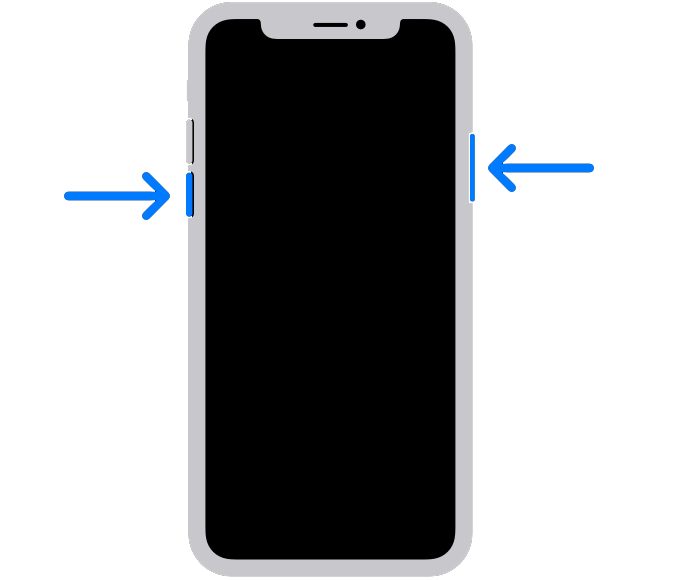
Para iPhone 6, 7, 8 ou SE:
localize o botão liga/desliga no seu dispositivo. Agora, segure o botão até que o prompt’Deslize para desligar’apareça. Arraste o controle deslizante para a direita e aguarde 30 segundos antes de ligar o dispositivo. 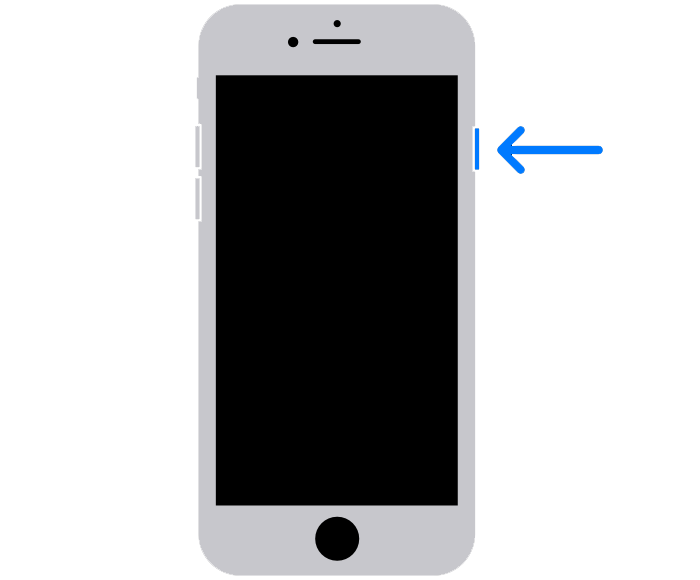
Depois de concluído, volte para o aplicativo Mail e tente encaminhar um e-mail novamente.
2. Use Selecionar tudo.
Após algumas pesquisas, descobrimos que esse problema pode ser resolvido usando o recurso selecionar tudo antes de encaminhar o e-mail. Dessa forma, o aplicativo Mail sabe que você deseja encaminhar todo o conteúdo do e-mail.
Veja o que você precisa fazer:
Inicie o aplicativo Mail em seu dispositivo iOS . Depois disso, abra o e-mail que deseja encaminhar. Mantenha pressionado o conteúdo do e-mail até que o menu de opções apareça. Escolha Selecionar tudo no menu. Toque em Avançar depois. Agora, forneça o endereço de e-mail do destinatário e toque em Enviar. Quando perguntado se deseja incluir anexos, escolha Incluir se precisar encaminhar os anexos também. 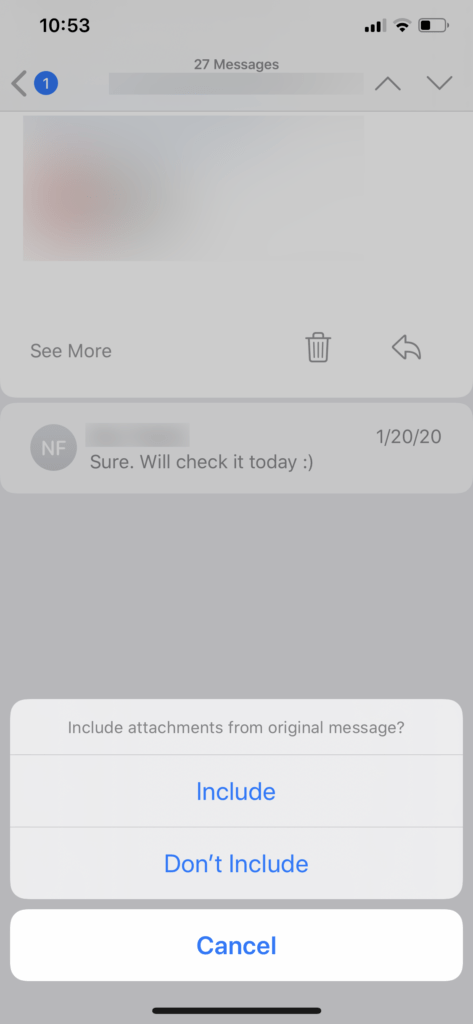
Aguarde o encaminhamento do e-mail e seu destinatário poderá visualizar todo o conteúdo do e-mail original.
3. Aguarde alguns segundos.
Também é possível que o e-mail que você está tentando encaminhar não tenha sido carregado completamente. Como resultado, o e-mail que você encaminhou não está completo e alguns textos estão faltando.
Para evitar isso, verifique se você pode ver todo o conteúdo do e-mail antes de encaminhá-lo.
Relacionado: Como corrigir e-mails que desaparecem no iPhone
4. Atualize o iOS.
A versão do iOS que você está usando pode ter um problema subjacente que causa problemas ao encaminhar e-mails. Para descartar isso, atualize seu sistema operacional para corrigir bugs e erros em seu dispositivo.
Siga as etapas abaixo para atualizar o iOS:
Vá para a tela inicial e inicie o aplicativo Configurações . Agora, vá para Geral > Atualização de software. Se houver uma atualização disponível, toque em Baixar e instalar. 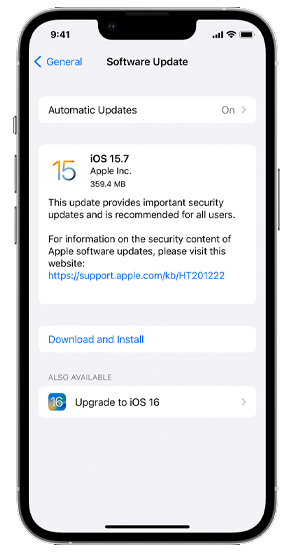
Durante a instalação da atualização, seu dispositivo pode reiniciar várias vezes.
Volte para o aplicativo Mail após instalar a atualização e verifique se agora você pode encaminhar todo o conteúdo dos e-mails.
5. Ajuste suas configurações.
Uma atualização recente em seu dispositivo pode ter alterado algumas configurações, fazendo com que alguns textos sejam cortados ao encaminhar e-mails. Também é possível que você tenha alterado acidentalmente algumas configurações do seu dispositivo.
Siga as etapas abaixo para verificar essas configurações no aplicativo Mail:
Inicie Configurações no seu dispositivo. Role para baixo e toque em Mail. Agora, procure a opção Tópicos completos e verifique se ela está ativada. Esta opção garante que seus tópicos de e-mail contenham todos os e-mails de uma conversa/tópico. Depois disso, habilite a opção Organized by Thread . 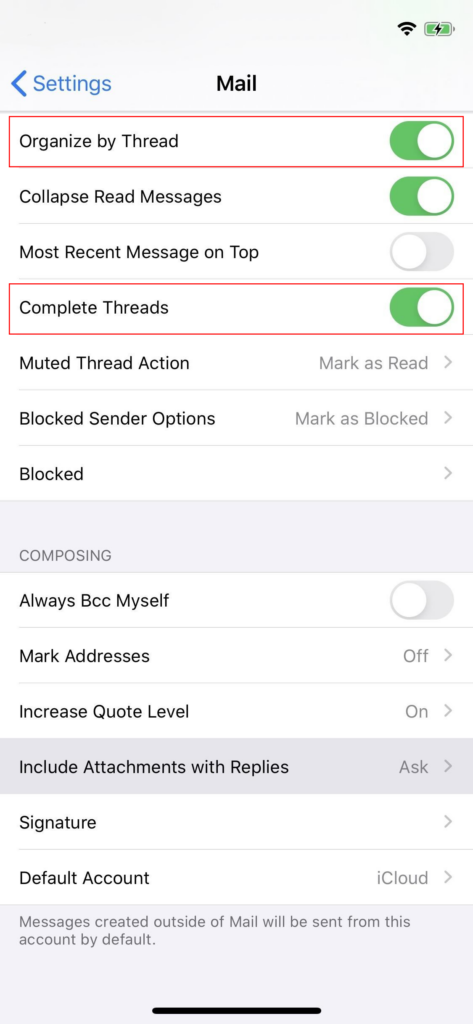 Depois de concluído, toque em Incluir Anexos com respostas e defina-o como Sempre.
Depois de concluído, toque em Incluir Anexos com respostas e defina-o como Sempre.
Reinicie o aplicativo Mail depois e verifique se o problema foi resolvido.
6. Acesse novamente seu e-mail.
Você também pode tentar atualizar os dados da sua conta excluindo sua conta do aplicativo Mail e adicionando-a novamente.
Veja o que você precisa fazer:
Abra o aplicativo Configurações no seu dispositivo iOS . Em seguida, role para baixo e acesse a guia Mail . Vá para Contas e toque no e-mail que deseja remover. Por fim, escolha a opção Excluir conta . 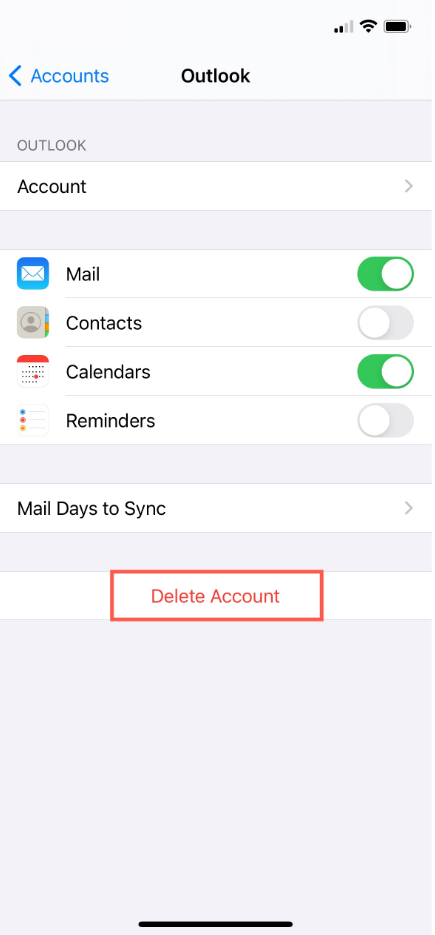
Depois de alguns minutos, navegue até Configurações > Mail > Contas > Adicionar conta. Forneça suas credenciais para adicionar sua conta.
Volte para o aplicativo Mail e veja se agora você pode encaminhar e-mails com sucesso.
7. Reinstale o aplicativo Mail.
Se o seu dispositivo iOS ainda estiver cortando os textos de seus e-mails encaminhados, recomendamos reinstalar o aplicativo Mail. Isso deve garantir que você tenha a versão mais recente do aplicativo Mail e que não haja problemas com seus recursos.
Veja as etapas abaixo para remover o aplicativo Mail:
Desbloqueie seu iPhone e vá para a tela inicial. Procure o aplicativo Mail e mantenha o ícone pressionado. Agora, escolha Remover aplicativo no menu pop-up. 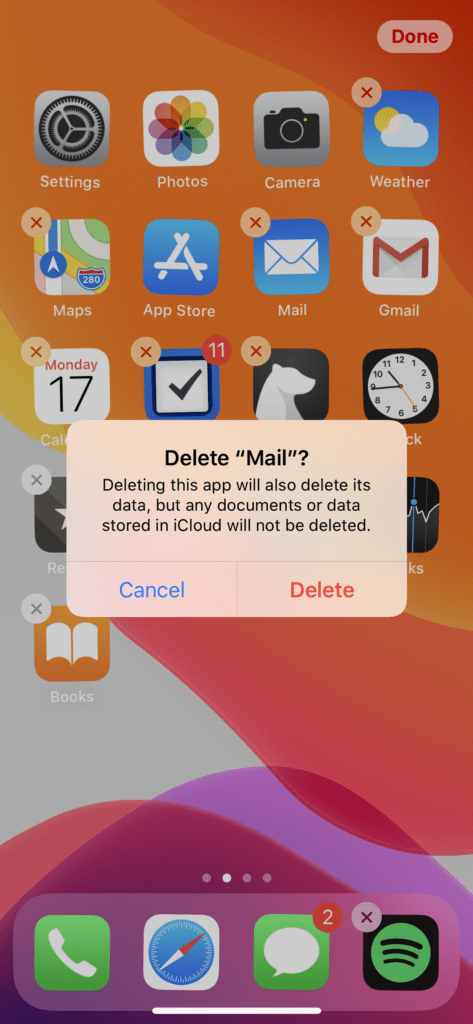
Depois de concluído, vá para a App Store e reinstale o aplicativo. Tente encaminhar outro e-mail para verificar se o problema foi resolvido.
Relacionado: Como corrigir o iMessage não está sendo enviado no iPhone
Neste ponto, recomendamos que você deixe os profissionais lidarem com a situação.
Vá para página de suporte da Apple e entre em contato com a equipe para relatar o problema que você está experimentando com o aplicativo Mail. Forneça a versão do iOS que você está usando e a captura de tela do problema para facilitar a avaliação do problema pela equipe.
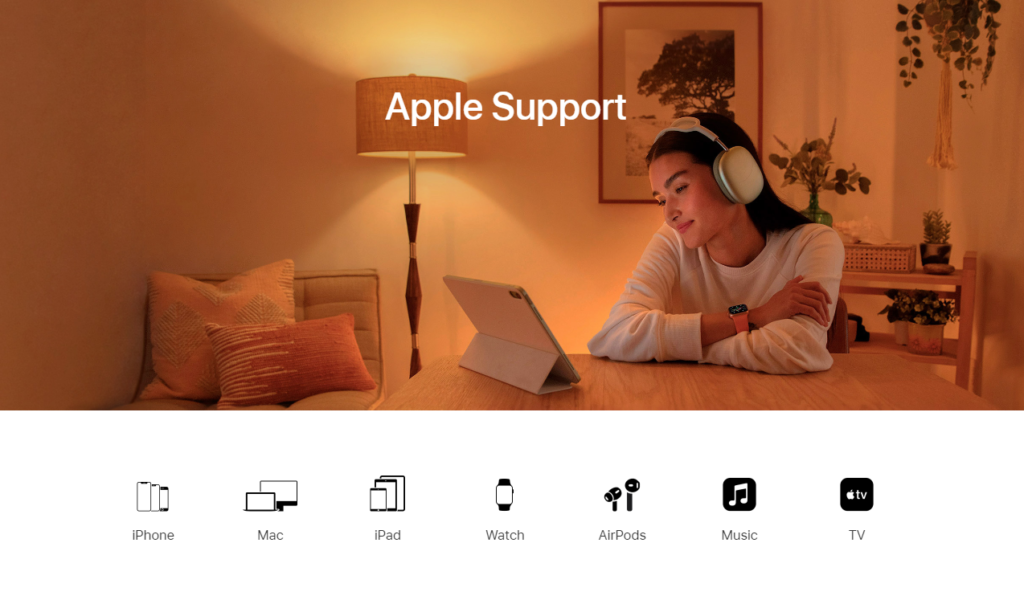
Você também pode verificar os guias em suas páginas e ver se consegue encontrar soluções não mencionadas acima.
Isso encerra nosso guia sobre o que fazer se o iOS estiver cortando os textos de seus e-mails encaminhados. Se você tiver outras preocupações, não hesite em deixar um comentário abaixo e faremos o possível para respondê-las.
Se este guia ajudou você, compartilhe-o.